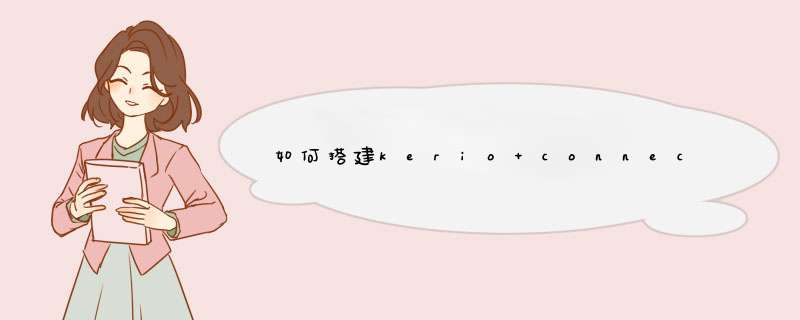
Kerio Connect安装:
1、运行安装程序开始安装,显示更新日志,选择安装方式,选择安装目录,选择安装组件,设置管理账号,设置邮件服务器的域。
2、设置邮件服务器的域名,需要dns的支持,邮件存储目录的选择,所有邮件将以eml文件格式存储到该目录下,配置完成开始安装。
3、复制安装文件,完成安装。
Kerio Connect管理登陆:
1、Kerio Connect可以直接通过ie浏览器web管理,也可以直接使用Kerio Connect的客户端进行管理。Kerio Administration Console登陆界面,Kerio Connect的管理界面。
2、在这里可以对kerio connect邮件服务器进行所有的管理 *** 作,界面非常直观,管理起来也非常简便。
这要看你想要使用哪一种邮箱,如果是QQ邮箱,只需要安装QQ就能打开,如果你想要安装Office的outlook邮箱,可以下载软件进行安装。
安装outlook邮箱的具体步骤:
1、双击Office的iso镜像安装文件,windows会默认使用虚拟光驱打开文件,然后双击运行setupexe程序。
2、在d出的窗口中,选中添加或删除功能,然后点击右下角的继续。
3、进入到安装界面,点击Microsoft Outlook对应的下拉框,选中从本机运行,然后点击继续。
4、进入配置进度界面,等待配置完成。
5、配置完成后,点击关闭,即可完成安装。
安装POP3、SMTP组件。对windows server进行检查,看看是否安装了pop3服务和smtp服务组件,若未安装,则需要进行手动添加。1、安装pop3服务组件:先必须以系统管理员身份登入到windows server系统中,再按步骤进行设置"控制面板→添加或删除程序→添加/删除windows组件",完成后会d出一个对话框"windows组件向导",选"电子邮件服务",再点击"详细信息",这时会出现2个部分内容:pop3服务和pop3服务web管理。"pop3服务web管理"便于用户进行远程web方式管理邮件服务器,这方面有需求的可选择该项。
2、安装smtp服务组件:找到"应用程序服务器",点击其中的"详细信息"按钮,然后点击"Internet信息服务(IIS)"进行详细信息查看,再选择"Smtp Service",按确定。而用户若希望能用远程web管理邮件服务器,就一定要选择"万维网服务"中的"远程管理(HTML)"组件,待以上步骤都完成后,点击"下一步",这样就可以进行pop3和smtp服务的安装配置了。
3、配置pop3和smtp服务器。在进行smtp服务器配置前必须先完成pop3服务器的配置,这样才能搭建成功。pop3服务器:点击"开始→管理工具→pop3服务",在d出的窗口左栏选中pop3服务,然后点击右栏的"新域"按钮,d出"添加域"对话框,在"域名"一栏中输入你的邮件服务器域名,就是邮件账户"@"后面的部分,例如@后面输入的umnet,再点击确定。这样就在Internet上注册了一个名为"umnet"的域名,且该域名在DNS服务器中设置了邮件交换记录,并将解析到windows server邮件服务器的IP地址上。邮件域创建完成后选中新建的"umnet"域,点击右栏的"添加邮箱"按钮,在d出的对话框中的"邮箱名"中输入邮箱用户名,设置好密码,在点击确定,这样从创建邮件域到创建邮箱就完成了。
4、smtp服务器:以上步骤完成后,点击"开始→程序→管理工具→Internet信息服务(IIS)管理器",在d出的窗口中点击"默认smtp虚拟服务器",再点击"属性"选项,从而进入到"默认smtp虚拟服务器"中,再切换到"常规"标签页,在"IP地址"下拉列表框中选择邮件服务器的IP地址,点击确定,这样一个小型邮件服务器就架设成功了。
5、邮件收发及远程web管理。用户利用邮件客户端软件连接到邮件服务器就可以进行邮件收发工作了,在设置邮件客户端软件的pop3和smtp服务地址时,域名输入"umnet"即可。若要进行邮件服务器的远程web管理,在远端客户机中,打开IE浏览器,输入">
欢迎分享,转载请注明来源:内存溢出

 微信扫一扫
微信扫一扫
 支付宝扫一扫
支付宝扫一扫
评论列表(0条)